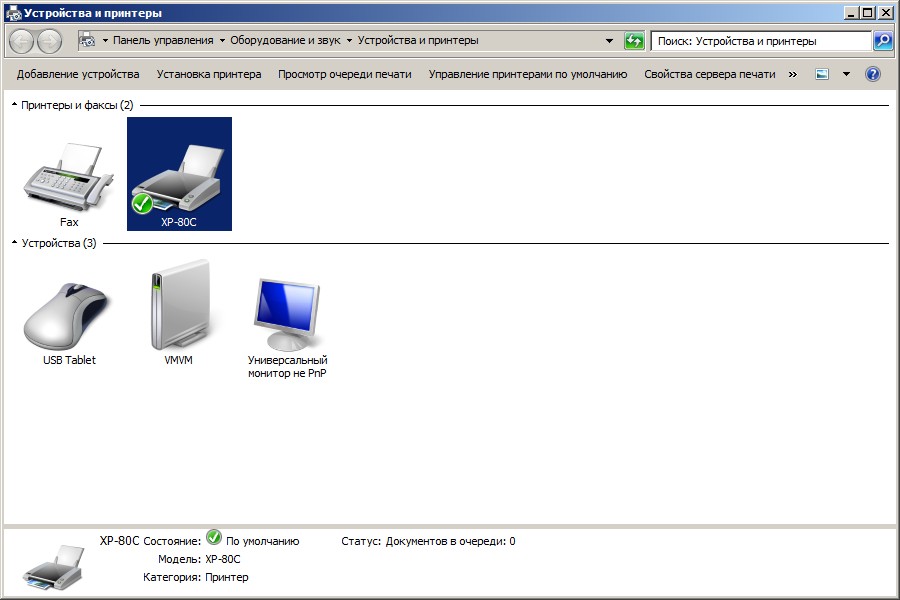- PosPrinters.ru
- Поддержка
- Инструкции и руководства
- Подключение принтера чеков Xprinter к компьютеру по USB
Подключение принтера чеков Xprinter к компьютеру по USB
Подключение
Заправьте в принтер бумагу, включите его в розетку и подключите к компьютеру.
Установка драйвера
Скачайте драйвер для принтера здесь и запустите его установку.
Может появиться запрос подтверждения запуска от системы безопасности. Нажмите "Запустить".
Приведены скриншоты установки на Windows 7. В других версиях операционных систем могут быть незначительные отличия.
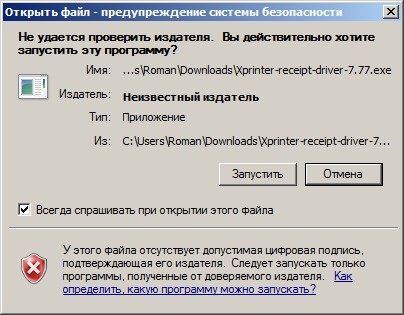
Выберите английский язык.
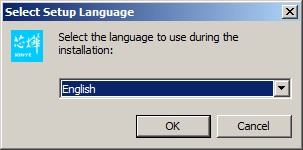
Примите лицензионное соглашение нажатием "I accept the agreement" и "Next".
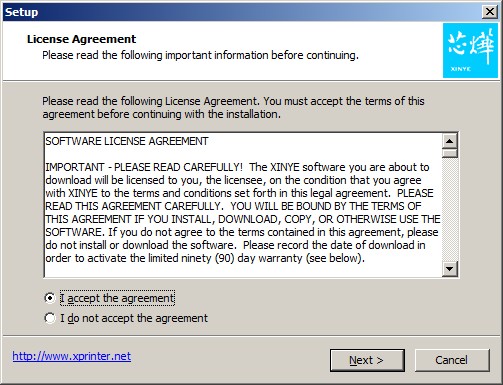
На следующем шаге указывается путь для распаковки установщика драйвера. Можно ничего не менять и нажать "Next".
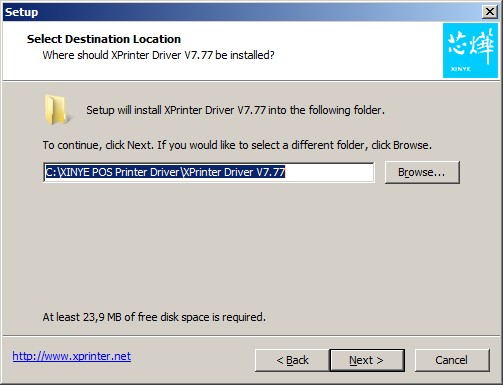
Создание ярлыка установщика драйвера на рабочем столе. Чаще всего не нужно. Нажмите "Next".
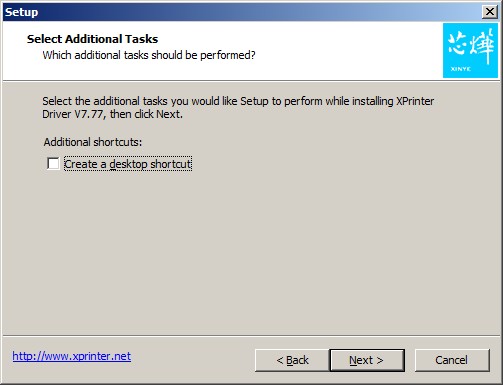
Подтвердите установку нажатием "Install".
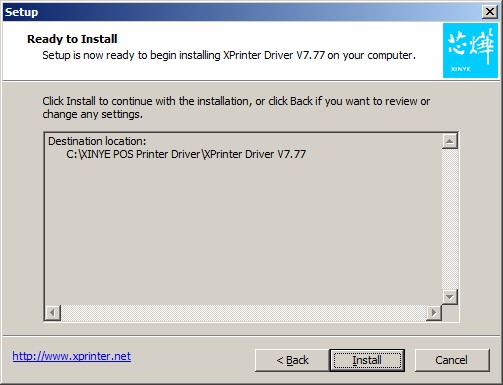
Флажок "Launch" не снимайте, нажмите "Finish".
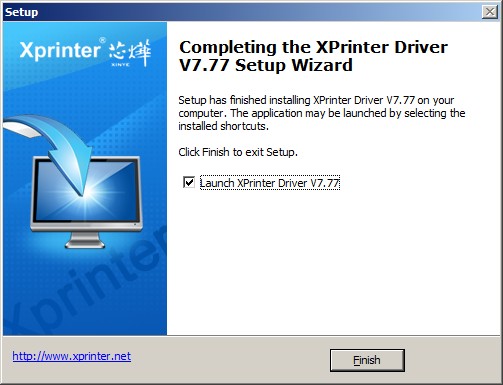
На этом этапе нужно указать:
Операционную систему (скорее всего правильная версия ОС будет выбрана автоматически).
Интерфейс подключения принтера. Для USB-подключения выбирайте "USB", в остальных случаях (сеть, Bluetooth) выбирайте "Other".
Тип принтера:
Для принтера на ленте 58мм без автообрезчика выберите "XP-58" (Принтер Xprinter XP-58);
Для принтера 58мм с автообрезчиком выберите "XP-58C" (Принтер Xprinter XP-Q90EC);
Для принтера 80мм с автообрезчиком выберите "XP-80C" (Принтеры Xprinter A160, N160, Q260 и другие).
Затем нажмите "Install now".
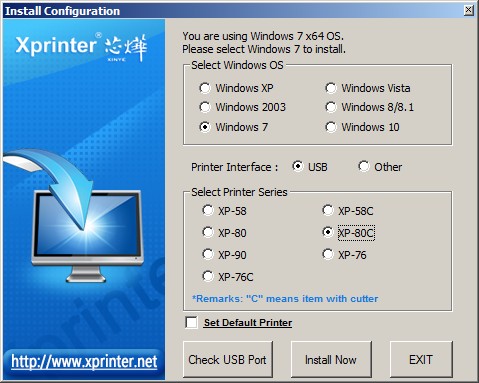
Окно с уведомлением об успешной установке. Нажмите "Да", чтобы перейти к свойствам установленного принтера.
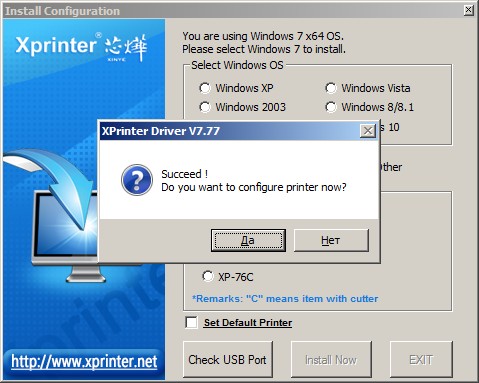
На вкладке "Общие" нажмите "Пробная печать". Если страница напечаталась, установку можно считать успешной.

Принтер доступен в списке "Устройства и принтеры" вашей операционной системы.